显示桌面图标不见了怎么办?快速恢复任务栏显示桌面的技巧
发布时间:2016-12-22 来源:查字典编辑
摘要:任务栏显示桌面不见了怎么办,我们在用电脑的时候工具栏里面有一个显示桌面的图标,我那图标不见了,不能快速显示桌面怎么办,怎么解决呢1、我们看看...
任务栏显示桌面不见了怎么办,我们在用电脑的时候工具栏里面有一个显示桌面的图标,我那图标不见了,不能快速显示桌面怎么办,怎么解决呢
1、我们看看开始的右边,正常的出现一个显示桌面图标

2、我先找到我们任务栏的空白的地方
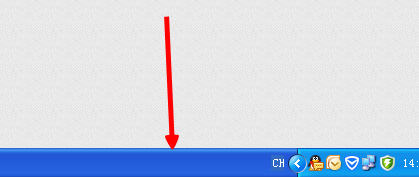
3、我们点击右击看到一个条条的选项,
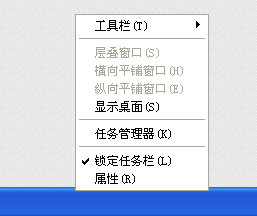
4、我们点击下边的的选项的设置
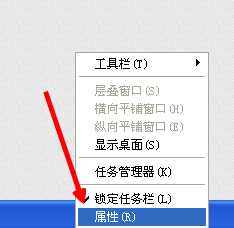
5、我们把显示快速启动给他勾上
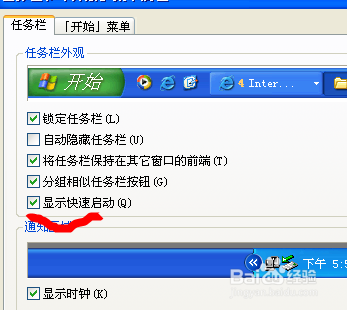
6、我们点击确定之后,就会看到有 显示桌面的快速启动的图标
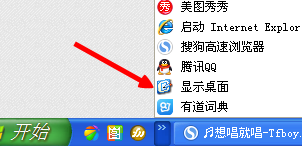
这样以后就可以快速回到桌面了,谢谢阅读,希望能帮到大家,请继续关注查字典教程网,我们会努力分享更多优秀的文章。


